发布时间:2022-04-20 16: 22: 48
牌型号:MacBook Air
系统:macOS 10.13
软件版本:Tuxera Ntfs for mac 2021
首先,我们应该考虑什么时候需要初始化磁盘?多数情况是由于磁盘不能被正常读取,或者磁盘出现故障。如果是在Mac电脑上,磁盘不能被正常读取,主要是因为连接了NTFS格式磁盘。如果是在Windows系统需要初始化磁盘,主要是因为磁盘故障。
初始化磁盘时,磁盘格式的选择通常有三种,即FAT 32、exFAT和NTFS格式。因为,用途不同,在初始化磁盘分区时选择也有差别。FAT类的磁盘优点是兼容性好,NTFS格式磁盘优点是安全以及传输数据能力强等。
下面我们就具体情况来看如何选择初始化磁盘时的格式吧!
一、初始化磁盘选哪个格式
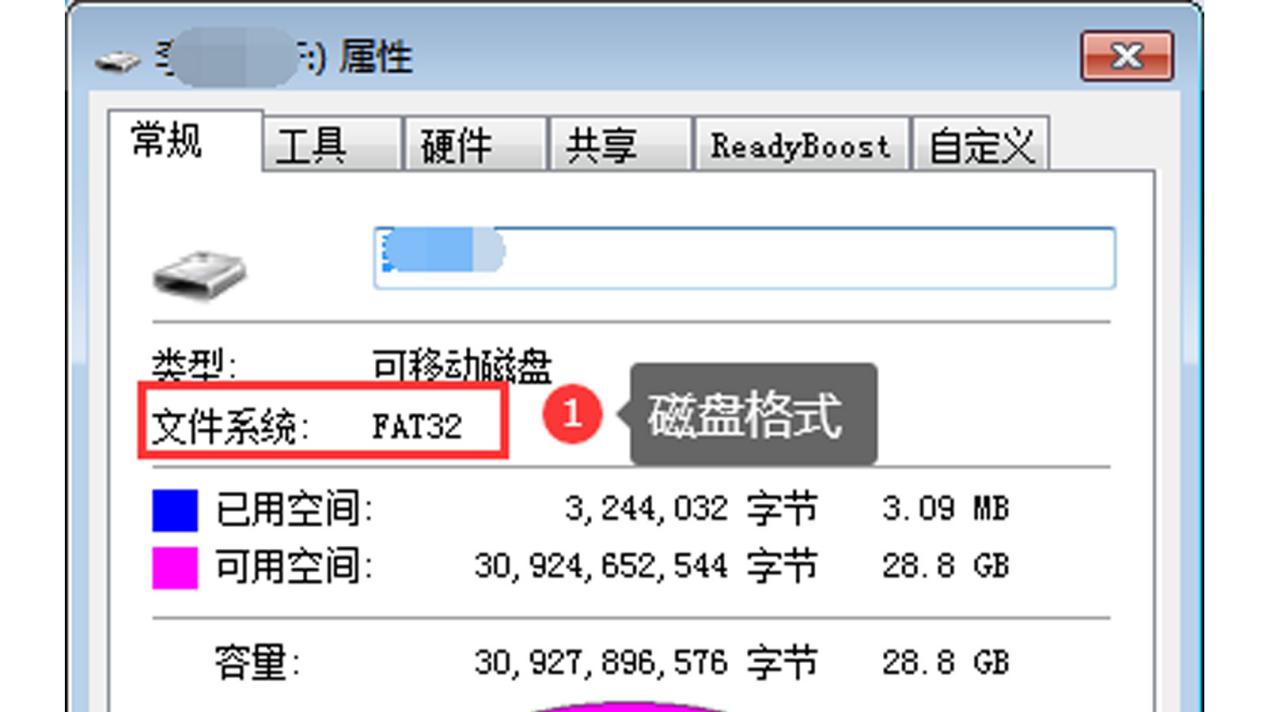
在选择初始化磁盘格式时,要先了解几种格式磁盘的优缺点。FAT 32和exFAT的优点是兼容性强,无论是在哪种操作系统下均能被正常读写。exFAT是FAT 32的进阶版本,提高了FAT 32的传输文件能力差,存储空间小的劣势,但其核心仍为文件配置表,无论在数据读取速度和安全性上都是弱项。
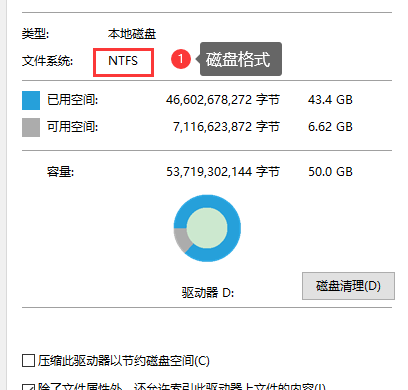
NTFS格式磁盘作为日志类磁盘,文件存储最高可以达到2TB,单个文件传输不仅速度快,而且不受大小限制,更重要的是安全系数高,不会因突发事件造成文件损坏。它的缺点是兼容性差,在macOS系统不能被正常读写。
了解完几种磁盘的格式的差异,下面我们来看初始化磁盘分区时选什么吧!
二、初始化磁盘分区形式选什么好
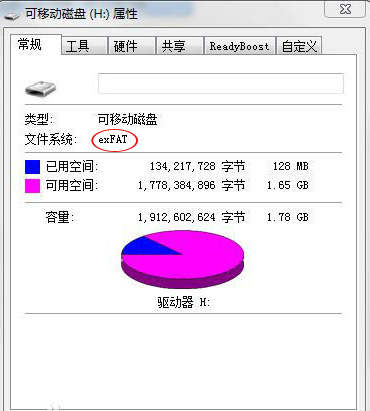
经过前面各个磁盘的对比,我们发现虽然FAT类格式兼容性好,但在数据保护方面差,对于数据不重要,且需要常跨系统读写数据的用户来讲,可以选择exFAT格式。
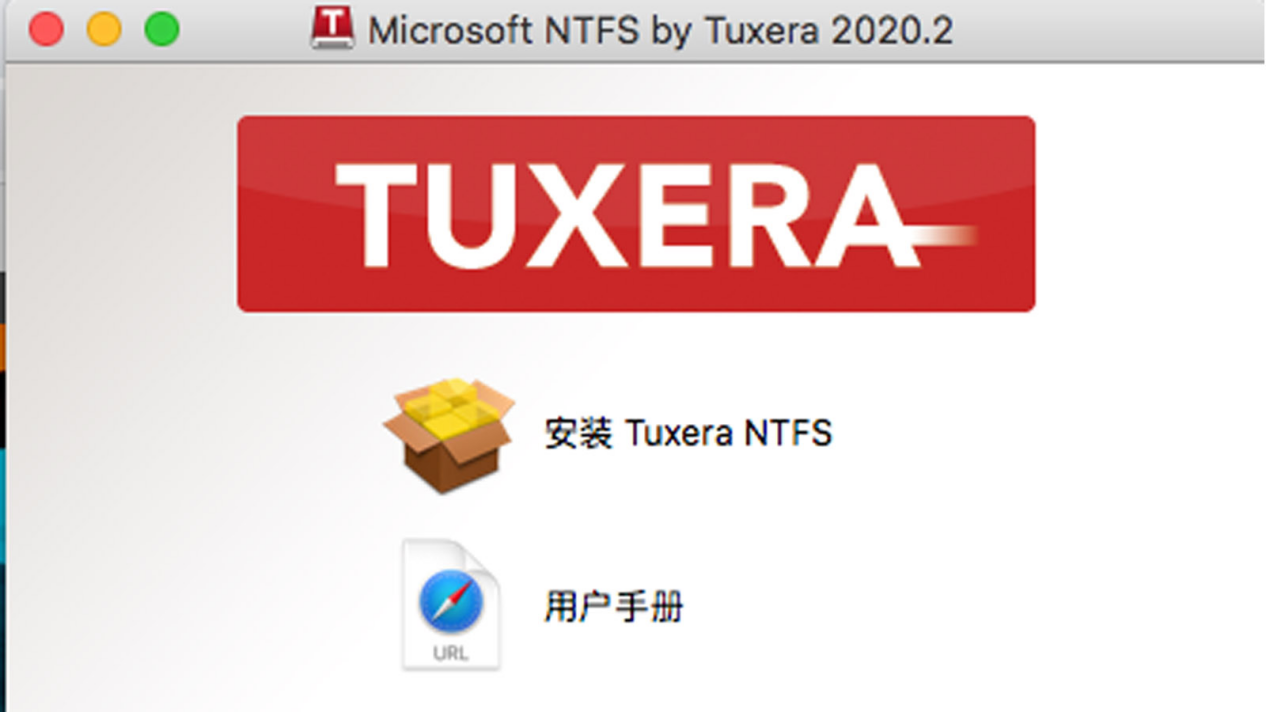
有重要数据需要读写的,最好还是选择NTFS格式。对于其不能在macOS被正常读写,可以下载第三方磁盘管理软件——Tuxera Ntfs for mac。安装软件后,在macOS便可获得对NTFS格式磁盘的任意读写权限,如此便既拥有了NTFS格式磁盘的优点,又解决了兼容性差的缺陷。
简单总结,在初始化磁盘分区时,我们要先了解使用场景以及磁盘格式的优缺点。对于读取数据不重要,且需要经常跨系统传输文件的,可以将磁盘初始化为exFAT格式。对于有重要数据需要传输的,虽然NTFS格式兼容性差,不能在macOS被正常读写。但是,我们可以通过第三方磁盘管理软件——Tuxera Ntfs for mac解决该缺陷。如此看来,初始化磁盘分区时,应该选择NTFS格式。
作者:伯桑
展开阅读全文
︾